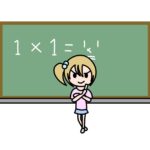Windowsで、Pythonファイル(.py)に書かれたプログラムを、実行する方法を紹介します。
今回、プログラムを実行するために、コマンドプロンプトを使います。
あらかじめ、開いておきましょう。
今回は、デスクトップの「python」というフォルダにある、「test.py」ファイルに書かれたプログラムを実行するものとして、解説していきます。
また、test.pyの中は、次のようになっています。
print('こんにちは!')print()は、「文字列(など)を出力して!」というお願いです。
今回であれば、「こんにちは!」と出力されます。
Pythonファイルのあるディレクトリ(フォルダ)に移動しよう!
コマンドプロンプトを開いたら、実行したいPythonファイルがあるディレクトリ(フォルダ)に移動する必要があります。
では、cdコマンドを使って、pythonフォルダに移動しましょう。cd と入力した後ろに、移動したいディレクトリ(フォルダ)までのパスを入力し、enterを押します。

Pythonファイルに書かれたプログラムを実行する方法
WindowsでPythonファイル(.py)に書かれたプログラムを実行するには、pyというコマンドを使います。
まず、コマンドラインにpyと入力し、後ろに半角スペースを入力します。

この後ろに、実行したいPythonファイル名を入力します。
このとき、tabを押すことで、そのディレクトリ(フォルダ)にあるファイル名が、自動的に入力されます。
(ファイルがいくつもある場合、tabを何度も押すことで、ファイル名が切り替わります)

実行したいPythonファイル名が入力された状態で、enterを押します。
これで、「こんにちは!」と表示されれば成功です。